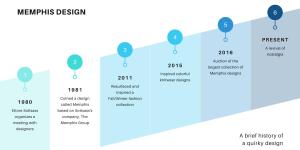Comment calculer la moyenne pondérée sur Excel

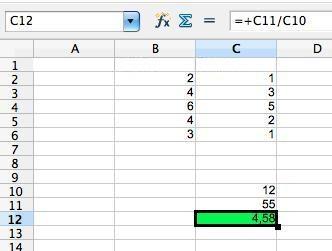
Dans cet article de toutComment.com, nous voulons vous apprendre à faire une moyenne pondérée sur Excel. Microsoft Excel contient plusieurs fonctions et formules que vous pouvez utiliser sur les lignes et les colonnes de valeurs d'une feuille de calcul. En utilisant une combinaison de deux de ces fonctions et formules, vous pouvez calculer la moyenne pondérée d'un groupe de nombres sur votre feuille de calcul.
Étapes à suivre:
Comme vous pouvez le voir sur l'image, vous devez introduire les nombres que vous voulez calculer en deux colonnes. Dans cet exemple, les valeurs de la colonne B vont des cellules B2 à B6 et les valeurs de la colonne C des cellules C2 à C6. Assurez-vous que chaque valeur de la colonne B est associée à un poids approprié dans la colonne C, ce qui reflète leur importance relative dans le calcul de la moyenne pondérée.
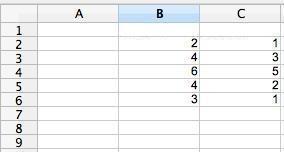
Continuez à calculer la moyenne pondérée en écrivant dans une cellule vide, par exemple dans la C10. Écrivez sans les guillemets : « =SOMME(C2:C6) ». Cette formule calculera la somme des nombres de la colonne C. Cette étape est cruciale car elle établit la base pour la pondération, et sans cette somme, le calcul de la moyenne pondérée perdrait sa signification mathématique.
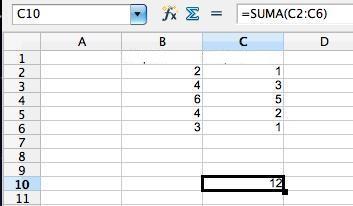
Écrivez la formule suivante dans une autre cellule vide, la cellule C11, sans les guillemets : « =SOMME(B2:B6,C2:C6) ». Cette formule calcule le total des colonnes B et C. Ce calcul est essentiel pour obtenir la somme totale pondérée, qui est utilisée pour ajuster les valeurs de la colonne B selon leurs poids relatifs dans la colonne C.
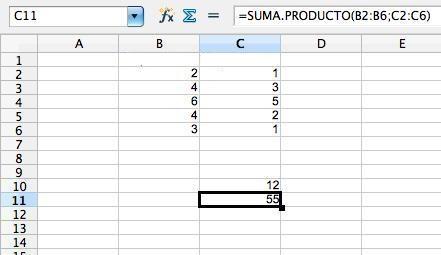
Écrivez la formule suivante dans une autre cellule vide, la cellule C12, sans les guillemets : « =C11/C10 ». Cette formule calcule le total de la somme pondérée de la colonne B par rapport à la colonne C. Comme vous pouvez le voir sur l'image dans notre exemple, le résultat de la somme pondérée est de 4,58. En pratique, ce chiffre représente la moyenne pondérée des valeurs, offrant ainsi une vue plus équilibrée des données en tenant compte de leur importance relative.
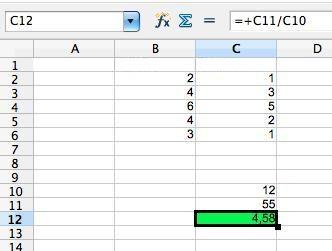
Si vous voulez calculer la somme pondérée avec OpenOffice, vous pouvez aussi le faire simplement, en remplaçant SOMME par SUM dans toutes les formules. Il est intéressant de noter que cette méthode est universelle et peut être appliquée dans d'autres logiciels de tableur similaires, ce qui la rend très pratique pour divers environnements de travail.
Si vous souhaitez lire plus d'articles semblables à Comment calculer la moyenne pondérée sur Excel, nous vous recommandons de consulter la catégorie Logiciel.